在人们使用着的智能苹果手机中,可以看到各种各样的屏幕壁纸,有的是俊男美女,有的是可爱萌宠,也有动漫的,反正种类繁多。但是大多数人的手机壁纸都是手机屏幕共用一张壁纸,然后自己的手机锁屏界面用的就是手机自带的壁纸,手机锁屏的壁纸大多不太好看,很多朋友就想将手机屏幕的图片用到手机锁屏界面去,那么如何将手机屏幕和锁屏共用一张图片呢,不知道朋友也不要慌,下面小编就给大家分下一些如何设置手机锁屏和主屏幕同时共用一张图片的操作方法,有需要的朋友可以收藏观看。

操作方法
1、首先,打开你的手机,在手机上点击进入到相册页面
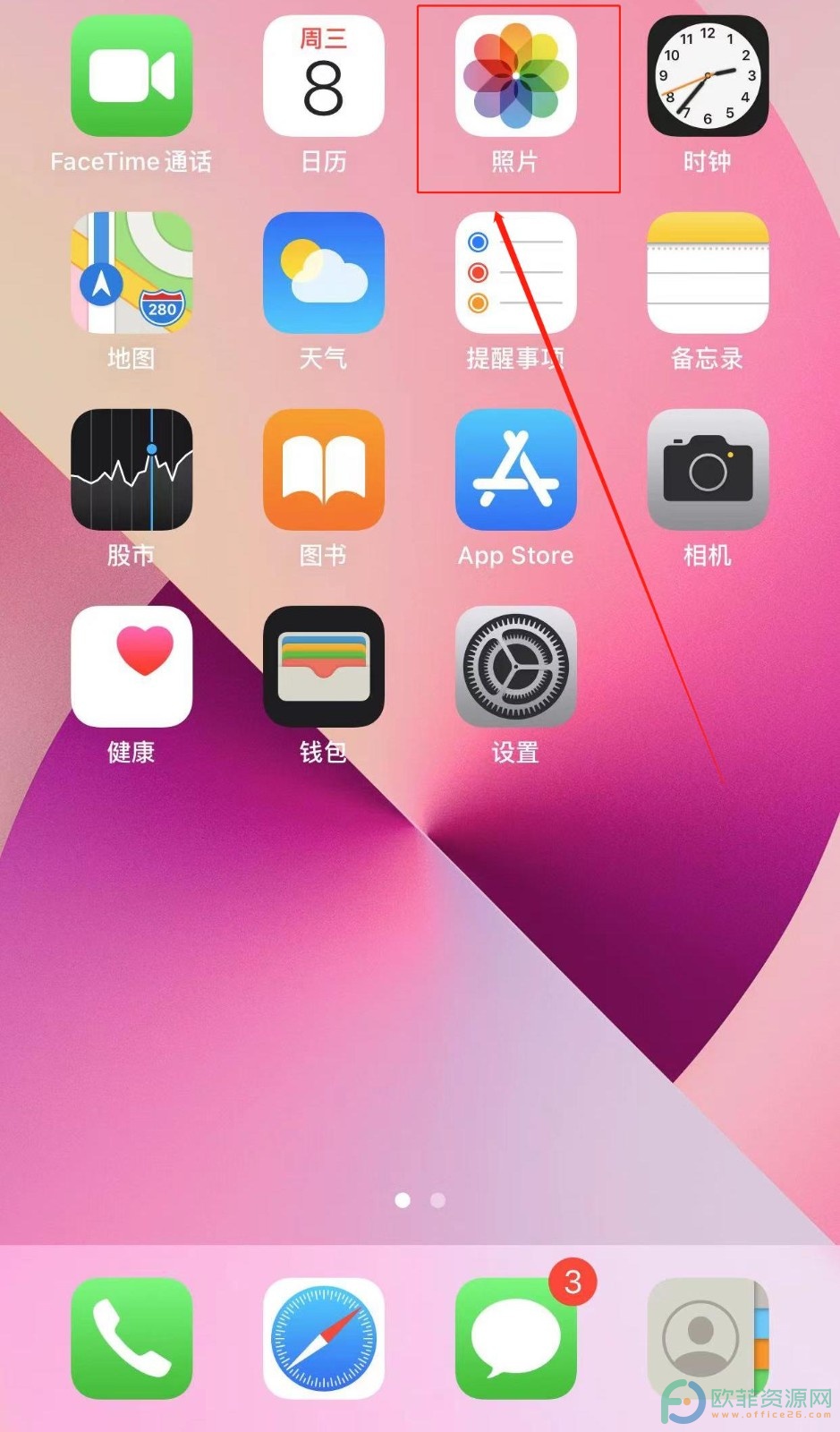
2、然后在相册页面找到你要将其设成手机屏幕和手机锁屏封面的图片,然后点击左下角的分享图标
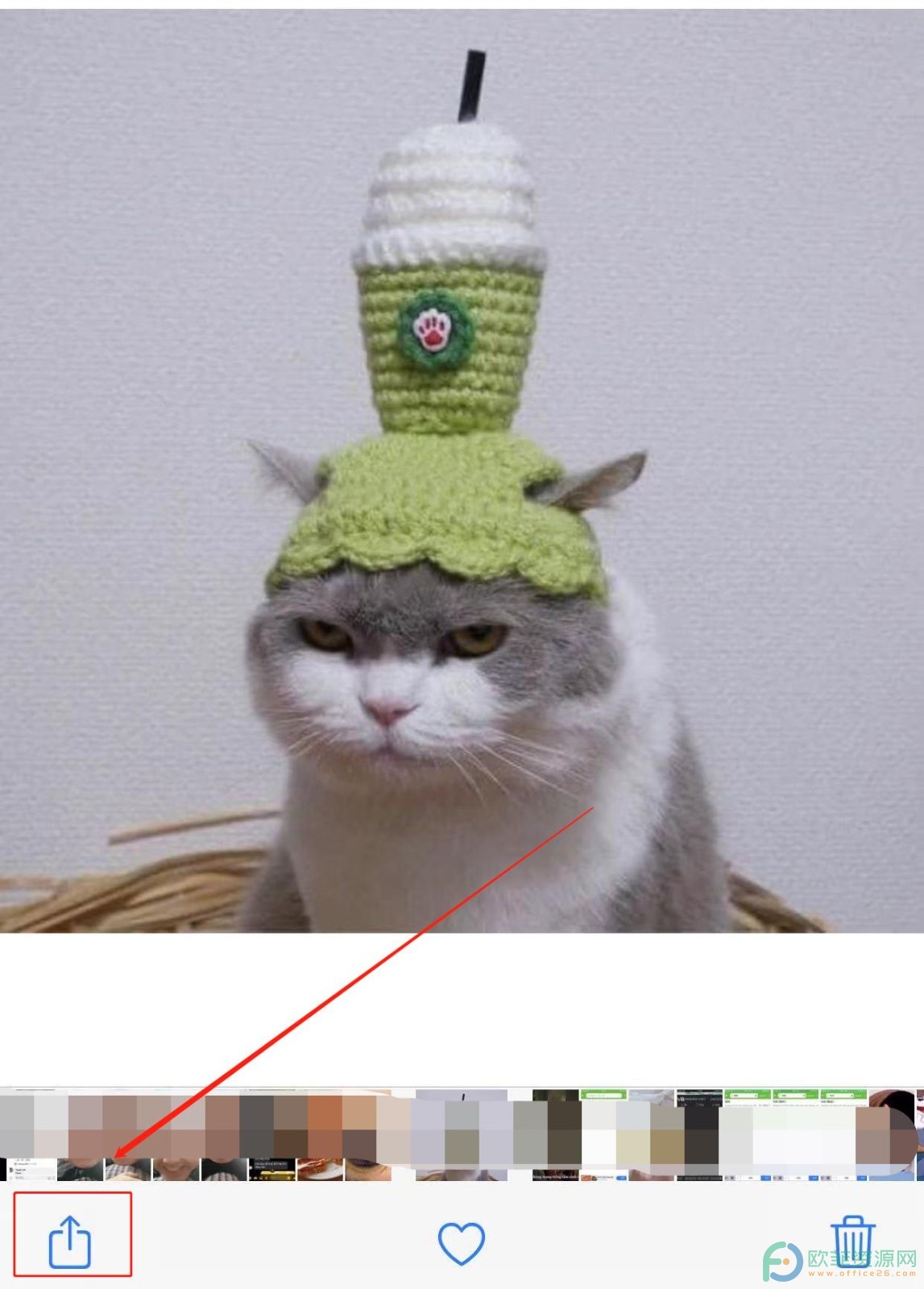
3、在展开的页面选项中,点击用作壁纸
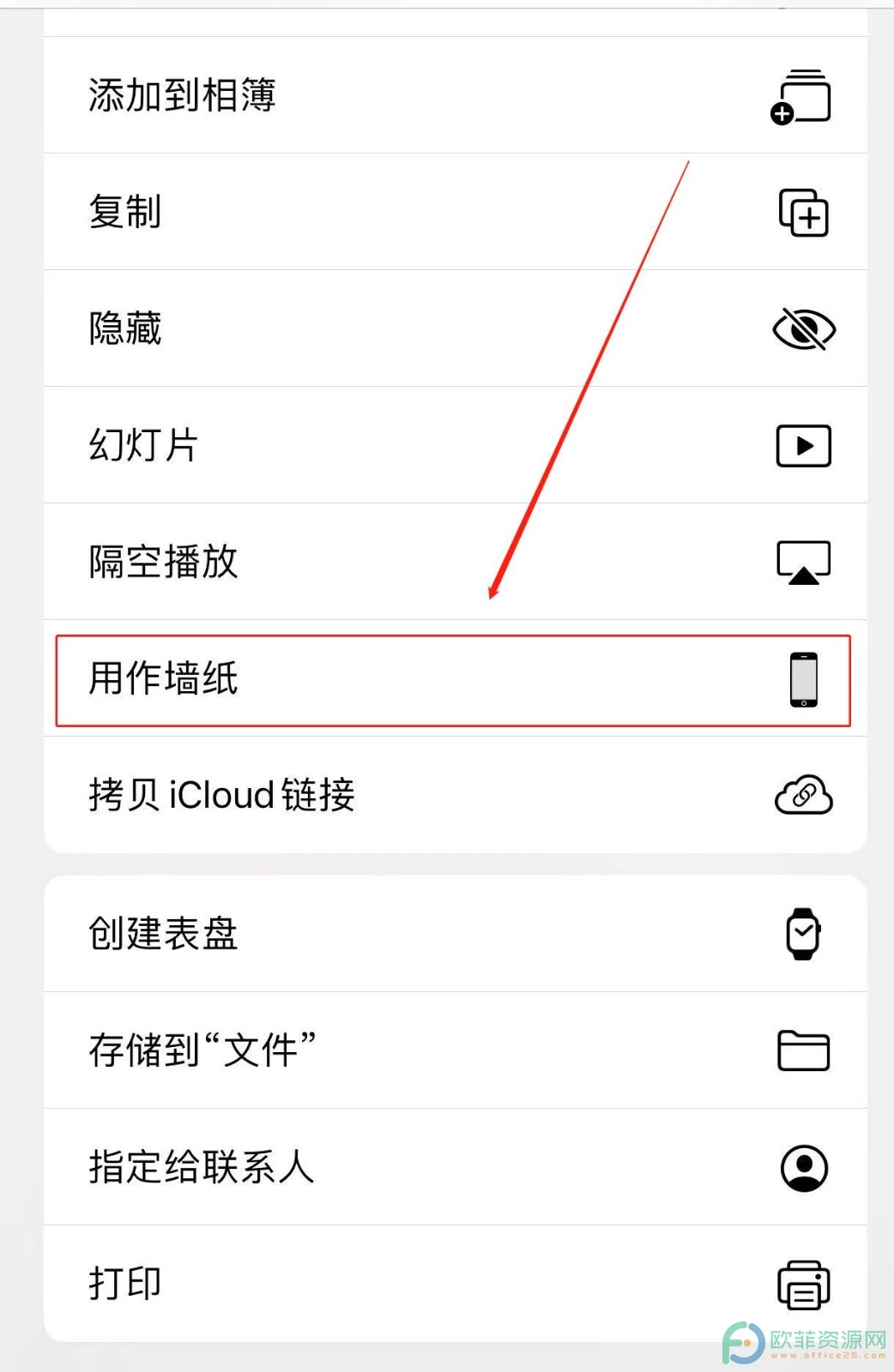
4、在弹出来界面当中,你可以自由将图片移动和缩放,然后点击右下角的设定

5、然后在点击同时设定,这样你的手机屏幕和手机锁屏界面用的图片就是一样的了
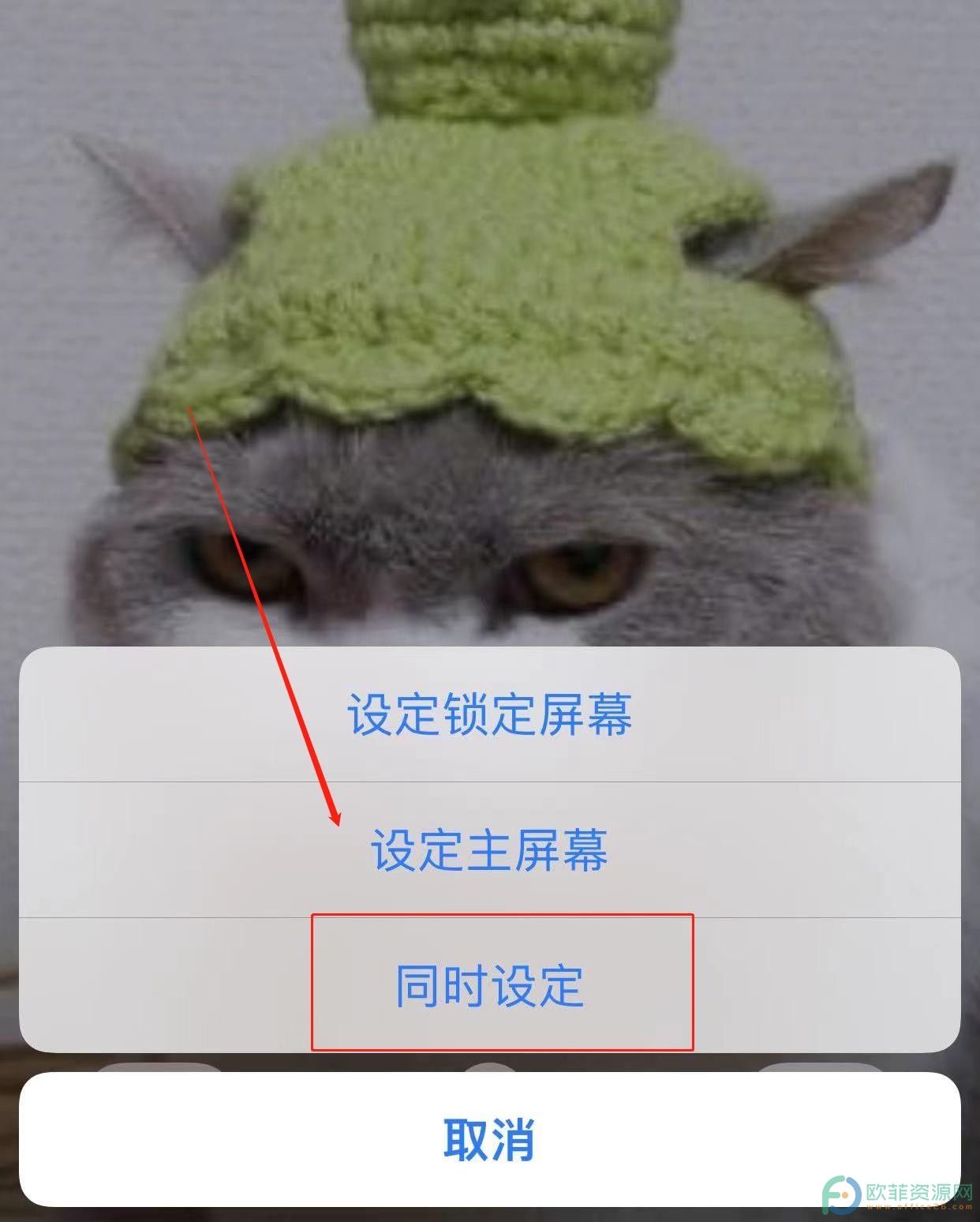
以上就是小编整理的如何将苹果手机的主屏幕页面与手机锁屏的的屏幕设置成一样的具体的操作教程,有需要的朋友可以跟随小编的教程一起试一试,希望能对你有用。
攻略专题
查看更多-

- 《洛克王国手游》雪莉再生机介绍
- 208 2025-02-22
-

- 《洛克王国手游》护主犬介绍
- 128 2025-02-22
-

- 《三国谋定天下》s6开荒最强阵容搭配推荐
- 213 2025-02-22
-

- 《蛋仔派对》小恶魔星紫获取方法
- 162 2025-02-22
-

- 《原神》绮良良圣遗物词条搭配攻略
- 226 2025-02-22
-

- 《原神》琳妮特武器选择推荐
- 167 2025-02-22
热门游戏
查看更多-

- 快听小说 3.2.4
- 新闻阅读 | 83.4 MB
-

- 360漫画破解版全部免费看 1.0.0
- 漫画 | 222.73 MB
-

- 社团学姐在线观看下拉式漫画免费 1.0.0
- 漫画 | 222.73 MB
-

- 樱花漫画免费漫画在线入口页面 1.0.0
- 漫画 | 222.73 MB
-

- 亲子餐厅免费阅读 1.0.0
- 漫画 | 222.73 MB
-






